Samsungのスマホをもっとつまらなく見せる7つの簡単な方法

高価なSamsung Galaxyを、市場に出回っている他のスマートフォンと全く同じ見た目にする必要はありません。少し手を加えるだけで、より個性的でスタイリッシュ、そして個性的なスマートフォンに仕上げることができます。
Android タブレットを使用する場合でも、Android スマートフォンを使用する場合でも、Google Play 開発者サービスは重要な役割を果たします。 Google サービスは、Google アカウントを管理し、Google アプリを接続し、デバイス上のアプリ間で接続します。したがって、最新バージョンの Google Play 開発者サービスを使用すると、アプリケーションが安定して動作するようになります。 Android で Google Play 開発者サービスを更新する手順は次のとおりです。
Google Play 開発者サービスとは何ですか?
Google Play 開発者サービスは、サードパーティ アプリと、Gmail、Google マップなどの他の Google サービスとの間の橋渡しとして機能します。
Google は、Android オペレーティング システムで最高のエクスペリエンスを提供するために、Google Play 開発者サービスのアップデートを定期的にリリースしています。システムは通常、手動入力なしでバックグラウンドで更新されます。ただし、このアプリケーションは常に最新バージョンに自動的に更新されるわけではないので、再度確認して手動で更新する必要があります。
AndroidでGoogle Play開発者サービスを更新する
ステップ1:
システムの設定にアクセスし、アプリケーションと通知をクリックします。図のように新しいインターフェースで、「すべてのアプリケーションを表示」をクリックします。
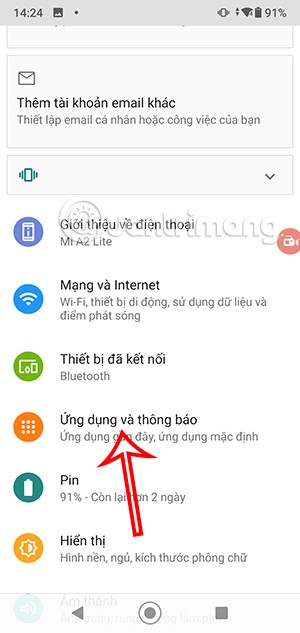
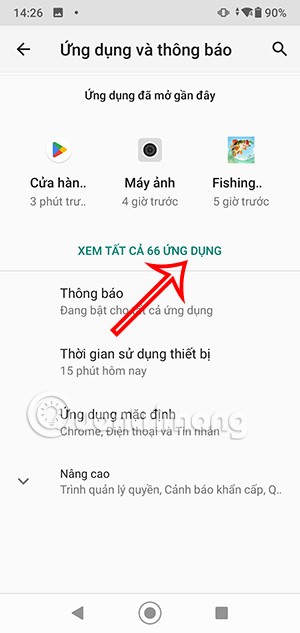
ステップ2:
携帯電話のアプリケーション リストのインターフェイスに切り替えて、右上隅にある虫眼鏡アイコンをクリックします。次に、キーワード「Google Play Services」を入力し、下の Google Play Services アプリケーションをクリックします。
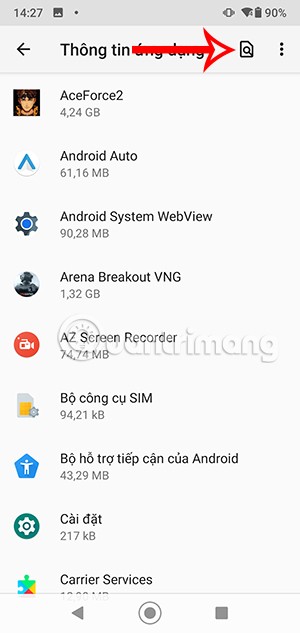
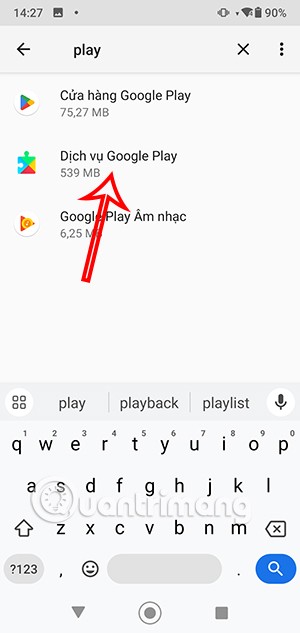
ステップ3:
アプリケーション管理インターフェースで、[詳細] をクリックしてカテゴリを展開します。ここで、ユーザーはインターフェースの下にある「アプリケーションの詳細」セクションをクリックします。
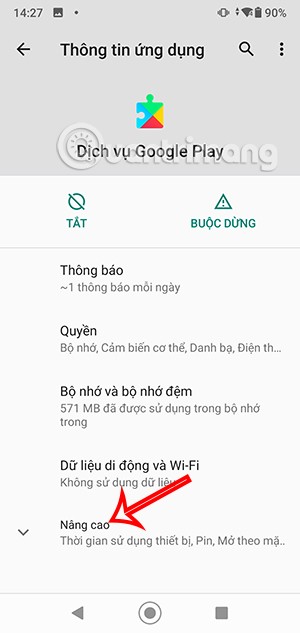
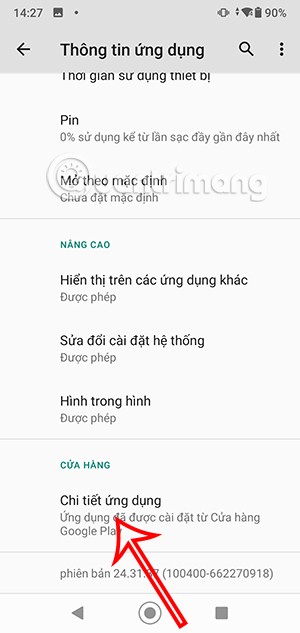
ステップ4:
ここで「更新」をクリックして、Google Play 開発者サービスの最新バージョンに更新すれば完了です。
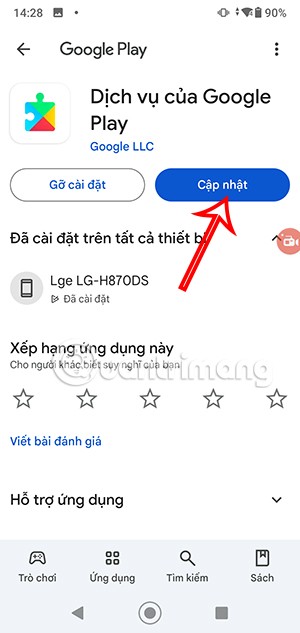
APKMirror経由でGoogle Play Servicesを更新する
ステップ1:
まず、「設定」にアクセスし、「アプリケーション」を見つけて、「Google Play 開発者サービス」をクリックし、アプリケーションの現在のバージョンを確認します。
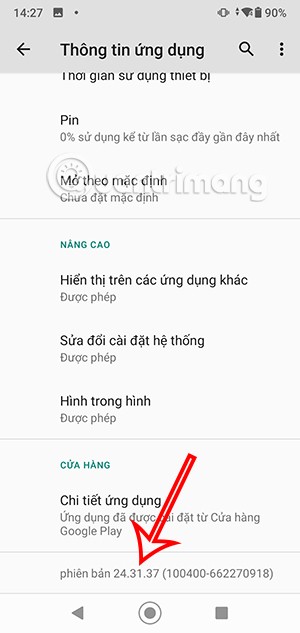
ステップ2:
次に、以下のリンクから APKMirror の Google Play 開発者サービス ページにアクセスします。
このインターフェースで下にスクロールすると、利用可能なバージョンのリストが表示されます。
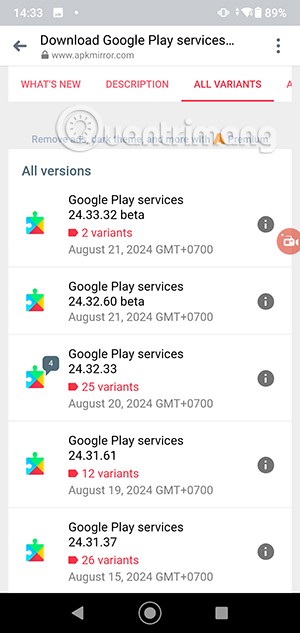
ステップ3:
Google Play 開発者サービスにダウンロードする新しいバージョンをクリックします。最後に、通常どおりダウンロードを実行します。
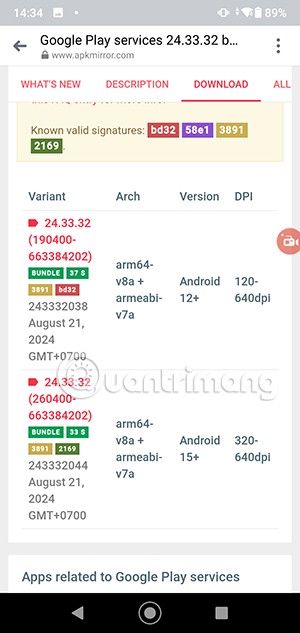
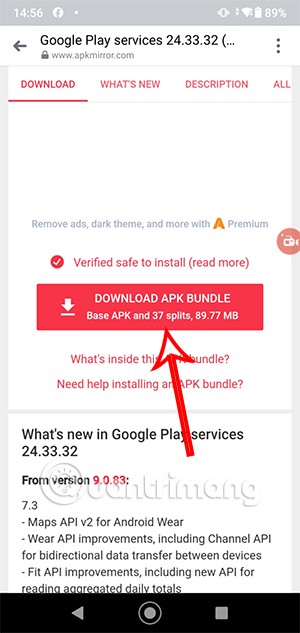
高価なSamsung Galaxyを、市場に出回っている他のスマートフォンと全く同じ見た目にする必要はありません。少し手を加えるだけで、より個性的でスタイリッシュ、そして個性的なスマートフォンに仕上げることができます。
iOS に飽きて、最終的に Samsung の携帯電話に切り替えましたが、その決定に後悔はありません。
ブラウザ上のAppleアカウントのウェブインターフェースでは、個人情報の確認、設定の変更、サブスクリプションの管理などを行うことができます。しかし、さまざまな理由でサインインできない場合があります。
iPhone で DNS を変更するか、Android で DNS を変更すると、安定した接続を維持し、ネットワーク接続速度を向上させ、ブロックされた Web サイトにアクセスできるようになります。
「探す」機能が不正確になったり、信頼できなくなったりした場合は、いくつかの調整を加えることで、最も必要なときに精度を高めることができます。
携帯電話の最も性能の低いカメラがクリエイティブな写真撮影の秘密兵器になるとは、多くの人は予想していなかったでしょう。
近距離無線通信は、デバイス同士が通常数センチメートル以内の近距離にあるときにデータを交換できる無線技術です。
Appleは、低電力モードと連動して動作する「アダプティブパワー」を導入しました。どちらもiPhoneのバッテリー寿命を延ばしますが、その仕組みは全く異なります。
自動クリックアプリケーションを使用すると、ゲームをプレイしたり、デバイスで利用可能なアプリケーションやタスクを使用したりするときに、多くの操作を行う必要がなくなります。
ニーズに応じて、既存の Android デバイスで Pixel 専用の機能セットを実行できるようになる可能性があります。
修正には必ずしもお気に入りの写真やアプリを削除する必要はありません。One UI には、スペースを簡単に回復できるオプションがいくつか含まれています。
スマートフォンの充電ポートは、バッテリーを長持ちさせるためだけのものだと、多くの人が考えています。しかし、この小さなポートは、想像以上にパワフルです。
決して効果のない一般的なヒントにうんざりしているなら、写真撮影の方法を静かに変革してきたヒントをいくつか紹介します。
新しいスマートフォンを探しているなら、まず最初に見るのは当然スペックシートでしょう。そこには、性能、バッテリー駆動時間、ディスプレイの品質などに関するヒントが満載です。
他のソースからiPhoneにアプリケーションをインストールする場合は、そのアプリケーションが信頼できるものであることを手動で確認する必要があります。確認後、アプリケーションはiPhoneにインストールされ、使用できるようになります。












